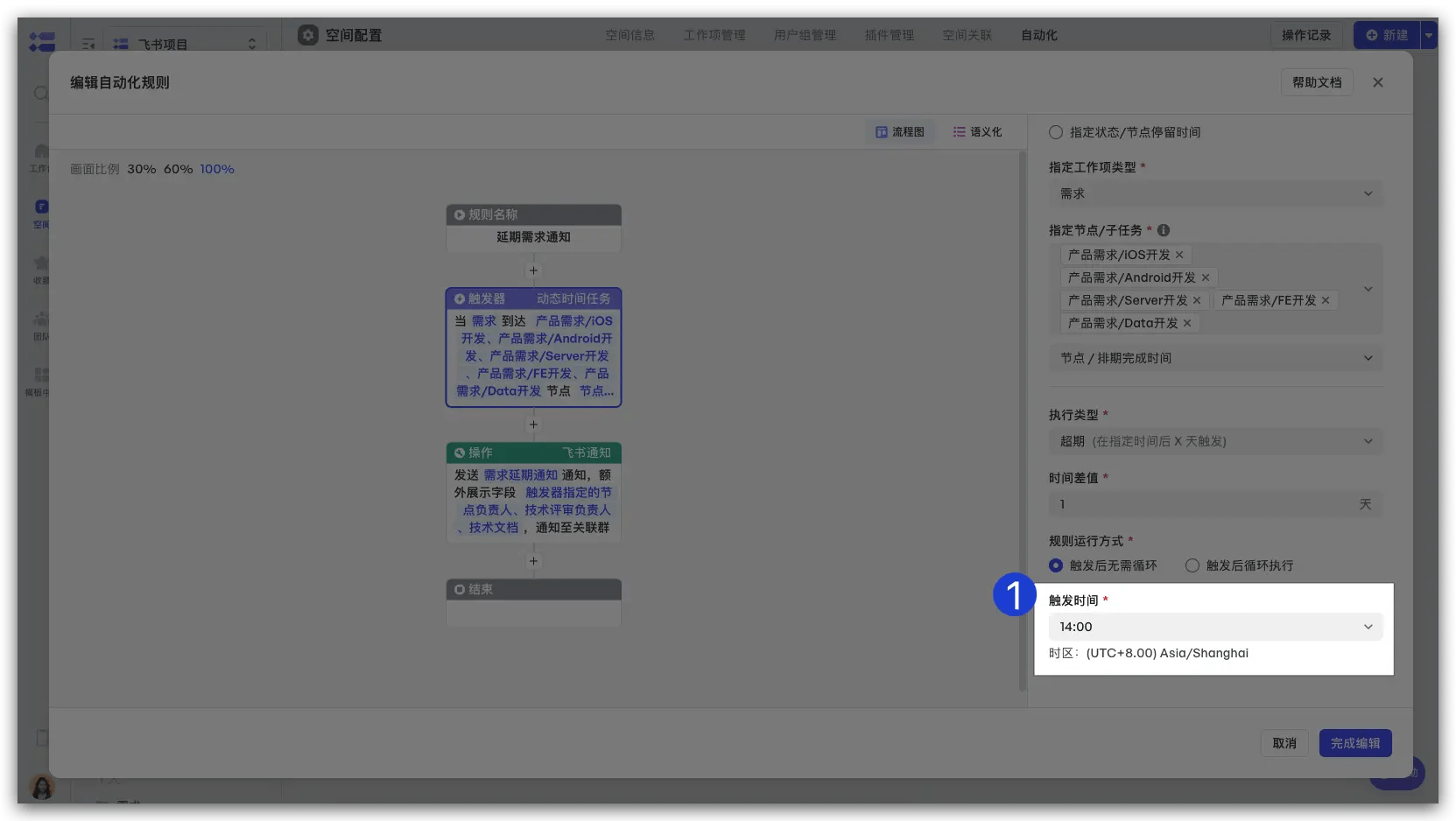介绍
动态时间任务触发器,可在指定时间临期/到期/超期时,或根据状态/节点停留时间触发。
适用针对单个事项的临期/到期/超期提醒的场景,一般用于监控项目延期风险。
比如:
- 缺陷在待验证状态停留 3 天后未关闭需提醒报告人
- 节点排期开始前 1 天提醒节点负责人
- 节点子任务延期 1 天后提醒负责人
- 版本预计上线时间前 1 天提醒指定角色
动态时间任务能力
在使用之前,我们需要先了解动态时间任务触发器支持哪些能力。
指定时间
自定义设置“指定时间”。
- 时间类型的字段,比如说:缺陷的“创建时间”、版本的“预计上线时间”等。
- 节点排期,比如说:“iOS 开发”节点排期的结束时间。
- 子任务排期,比如说:所有节点子任务排期的结束时间。
- 状态/节点停留时间,比如说:在“产品评审”节点停留 14 天。
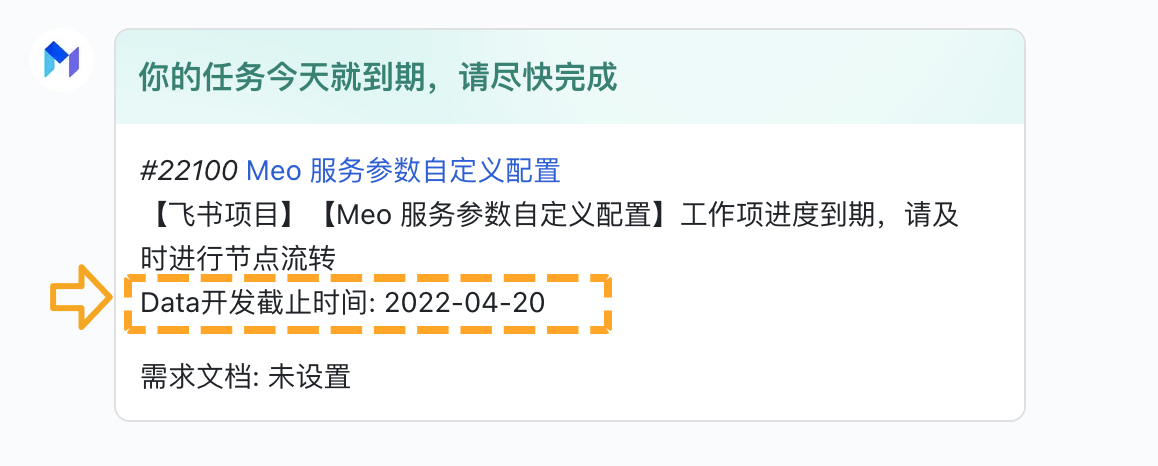
250px|700px|reset
执行类型
场景是指定时间的临期、到期还是超期。
- 临期:在指定时间前触发
- 到期:在指定时间当天触发
- 超期:在指定时间后触发
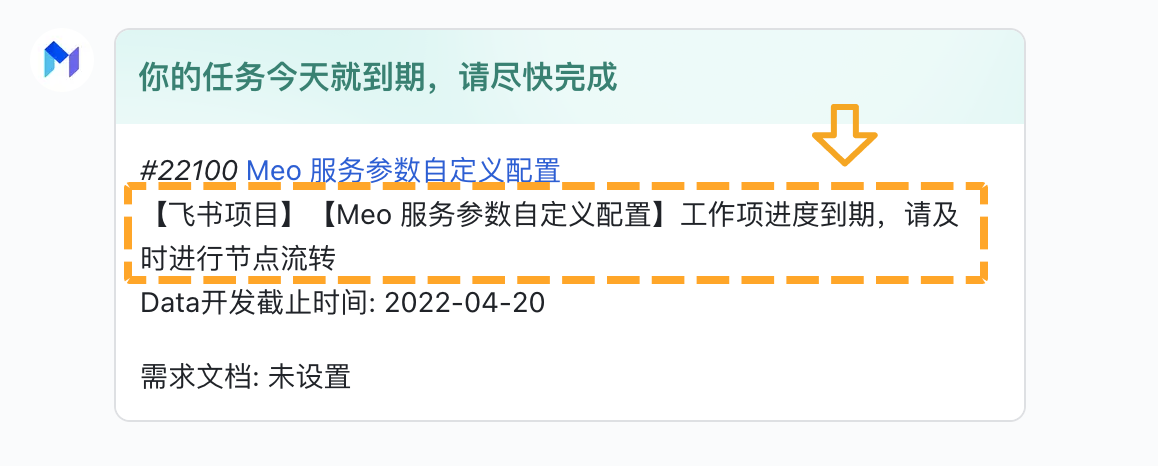
250px|700px|reset
规则运行方式
指规则运行的执行时间、是否循环。
- 设置触发后无需循环,只进行一次性触发。
- 设置触发后循环触发,直到循环结束。
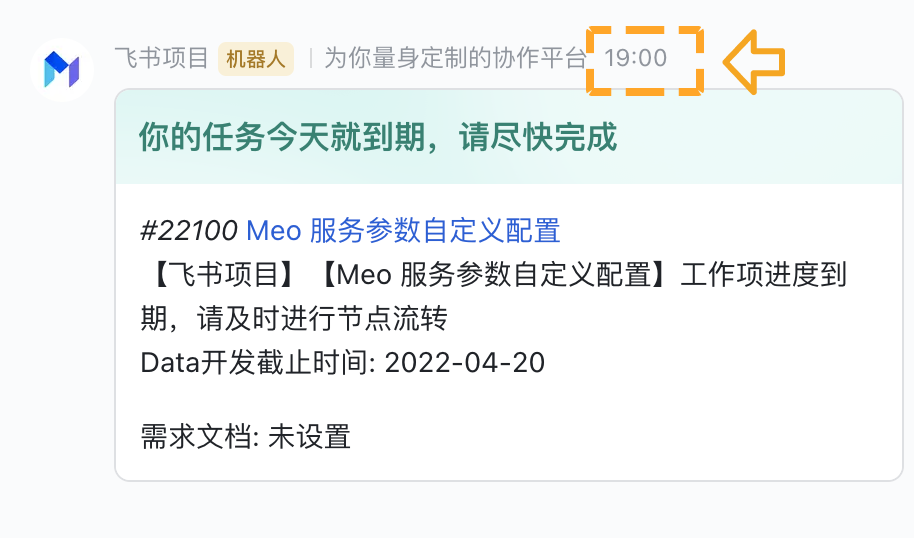
250px|700px|reset
创建一个动态时间任务
实际管理流程中,想在节点排期结束前提醒节点负责人及时流转,比如在需求所有节点排期结束前一天,发送通知卡片至节点负责人。
梳理目标
针对以上诉求,可以大致梳理为:
- 指定时间:所有节点排期的结束时间
- 执行类型:节点排期结束的临期 1 天的时候
- 规则运行方式:循环执行,直到节点确认完成
那么在自动化中进行如下配置:
创建规则
管理员点击「空间配置」-「自动化」进入自动化配置页;点击「新建规则」,开始新建第一个规则。
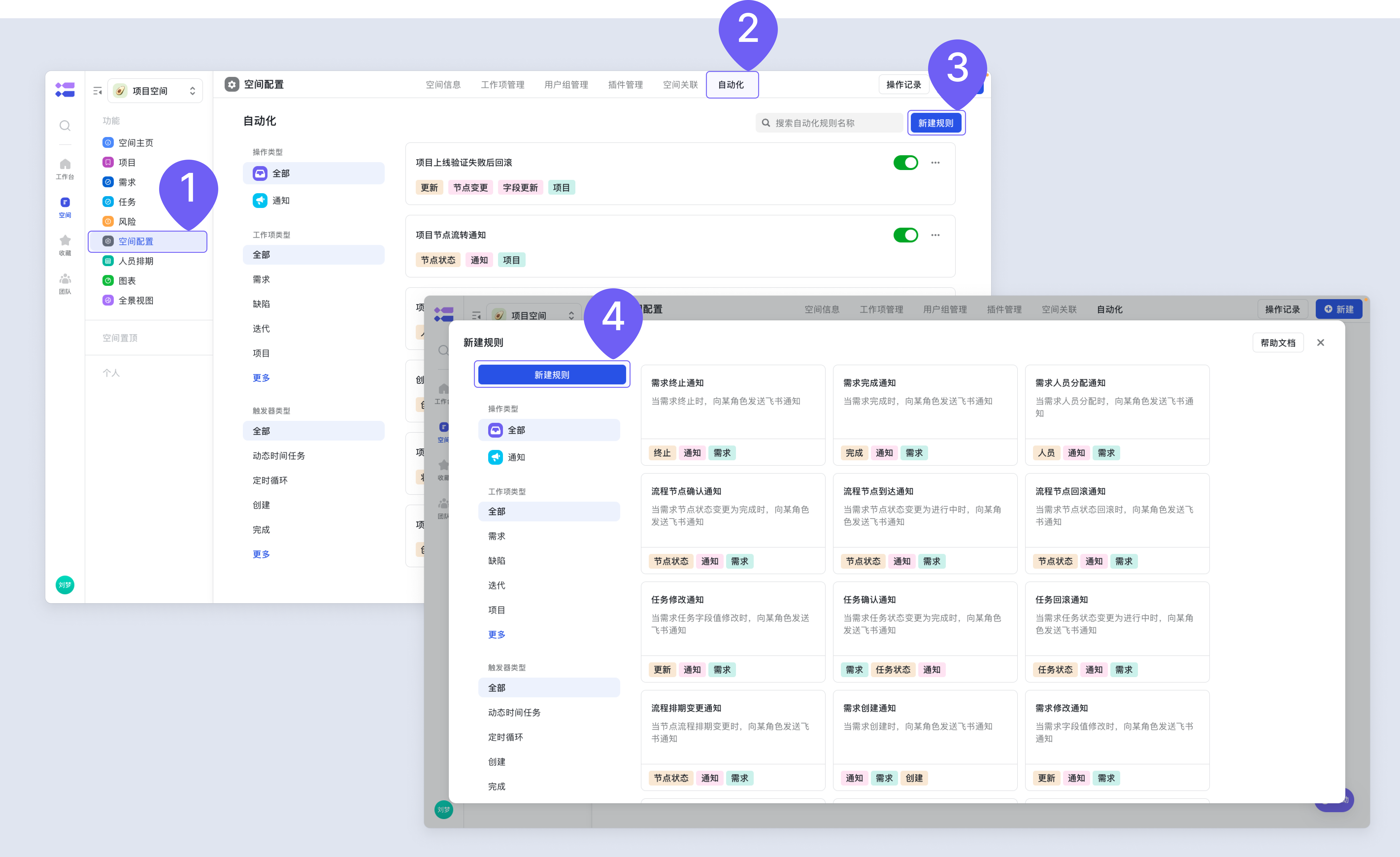
250px|700px|reset
配置规则
给这个规则命名为:所有需求节点临期通知。
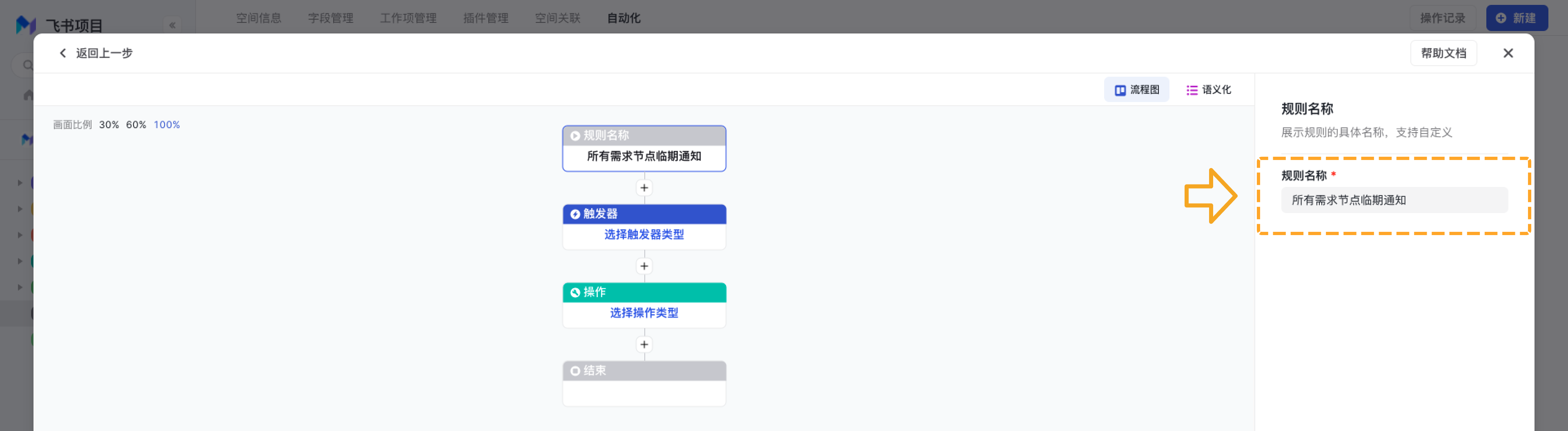
250px|700px|reset
触发器配置
点击“触发器”选项,选择触发器类型为“动态时间任务”选项。
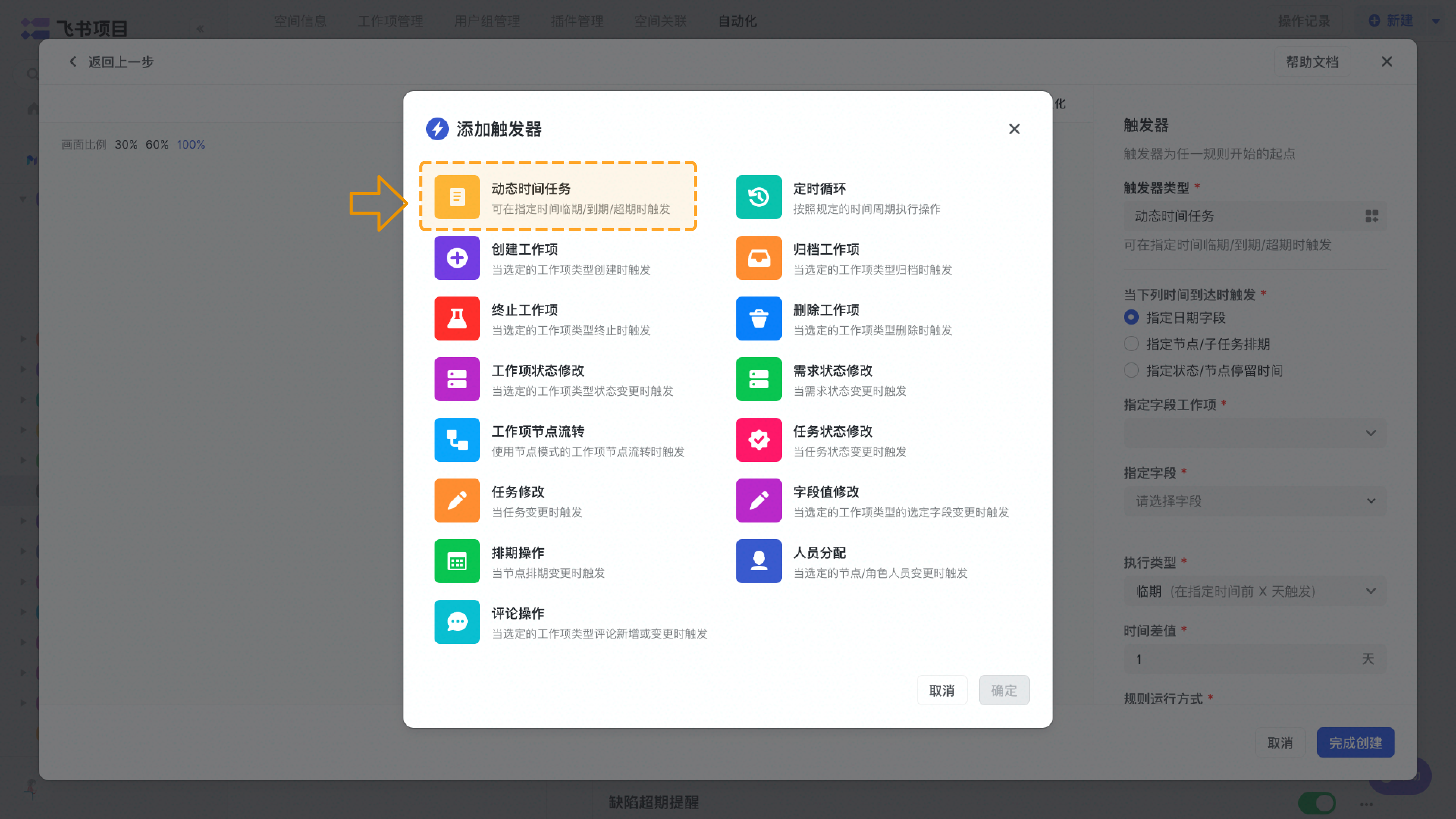
250px|700px|reset
- 指定时间:选择“指定节点排期”,指定工作项类型为“需求”,指定节点为“所有节点”的完成时间。
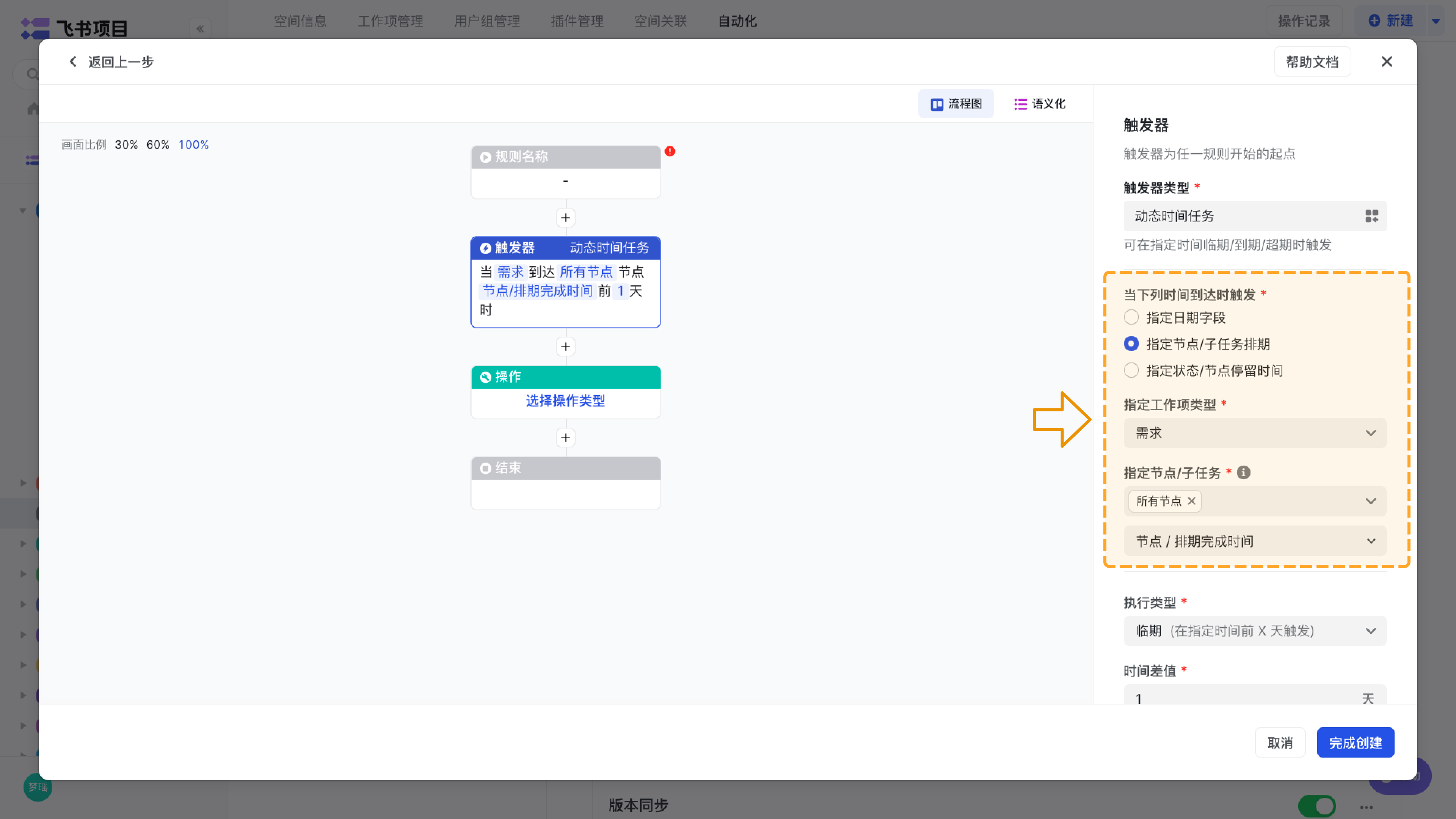
250px|700px|reset
- 执行类型:选择“临期”,时间差值为1天,也就是在“指定时间”前一天触发。
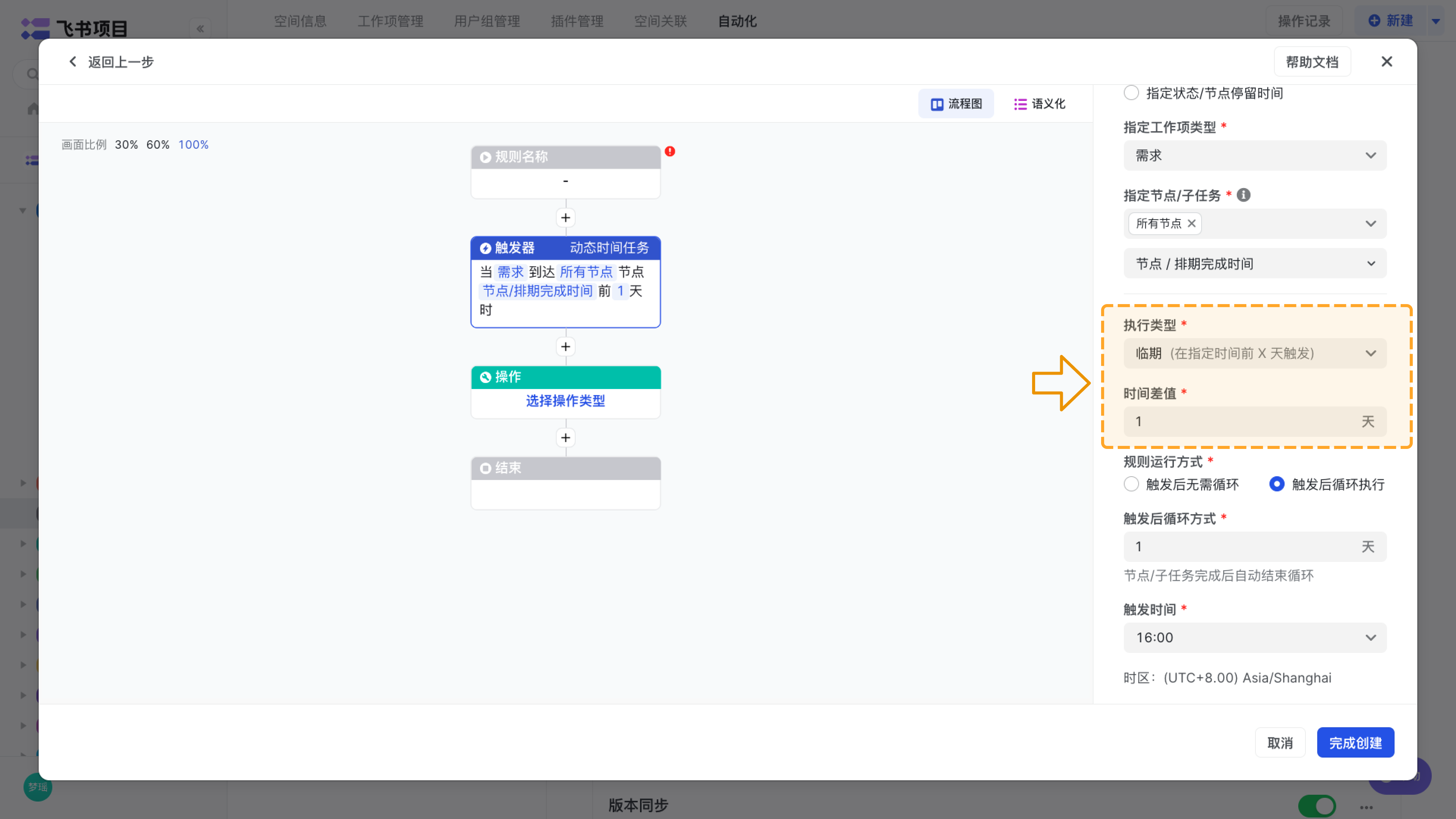
250px|700px|reset
- 规则运行方式:选择“触发后循环执行”,触发后循环方式为1天,也就是触发后每1天执行1次,直到执行结束,触发时间设置为早上10:00。
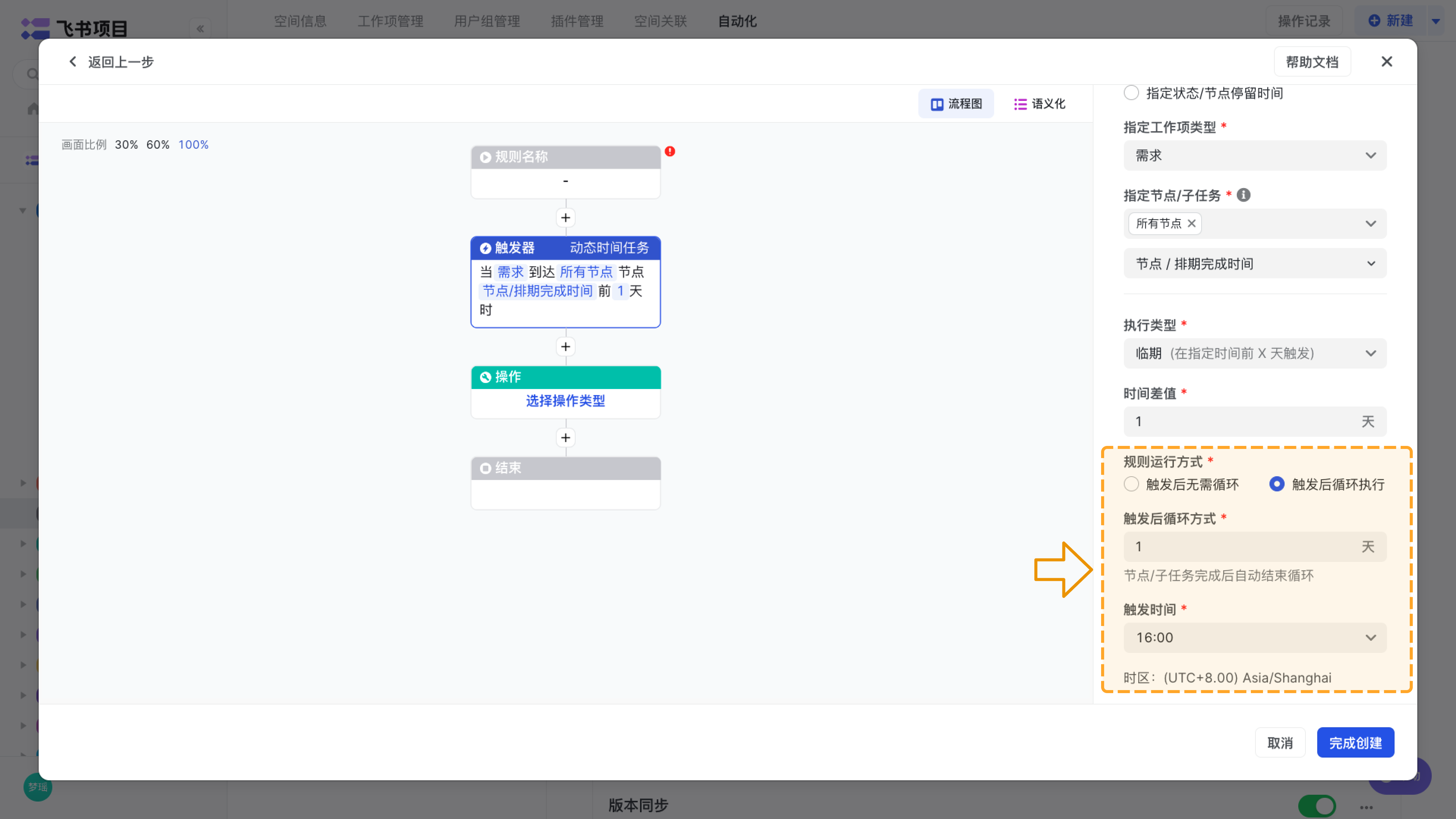
250px|700px|reset
条件配置
点击“触发器”选项,选择条件类型为‘字段值’选项。
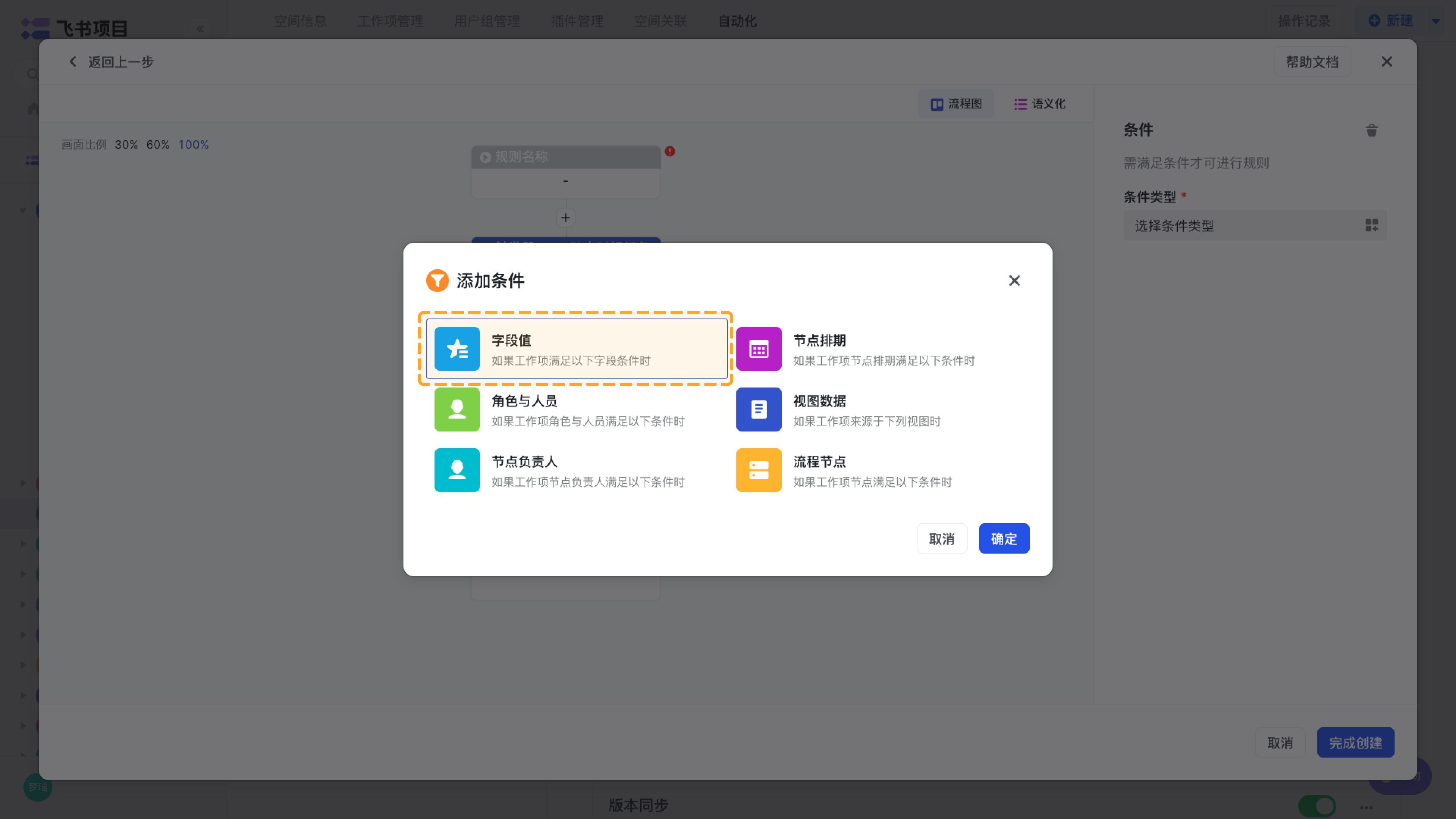
250px|700px|reset
- 所属工作项:触发器选择的需求
- 添加条件:业务线等于Message,且需求状态不等于已结束。
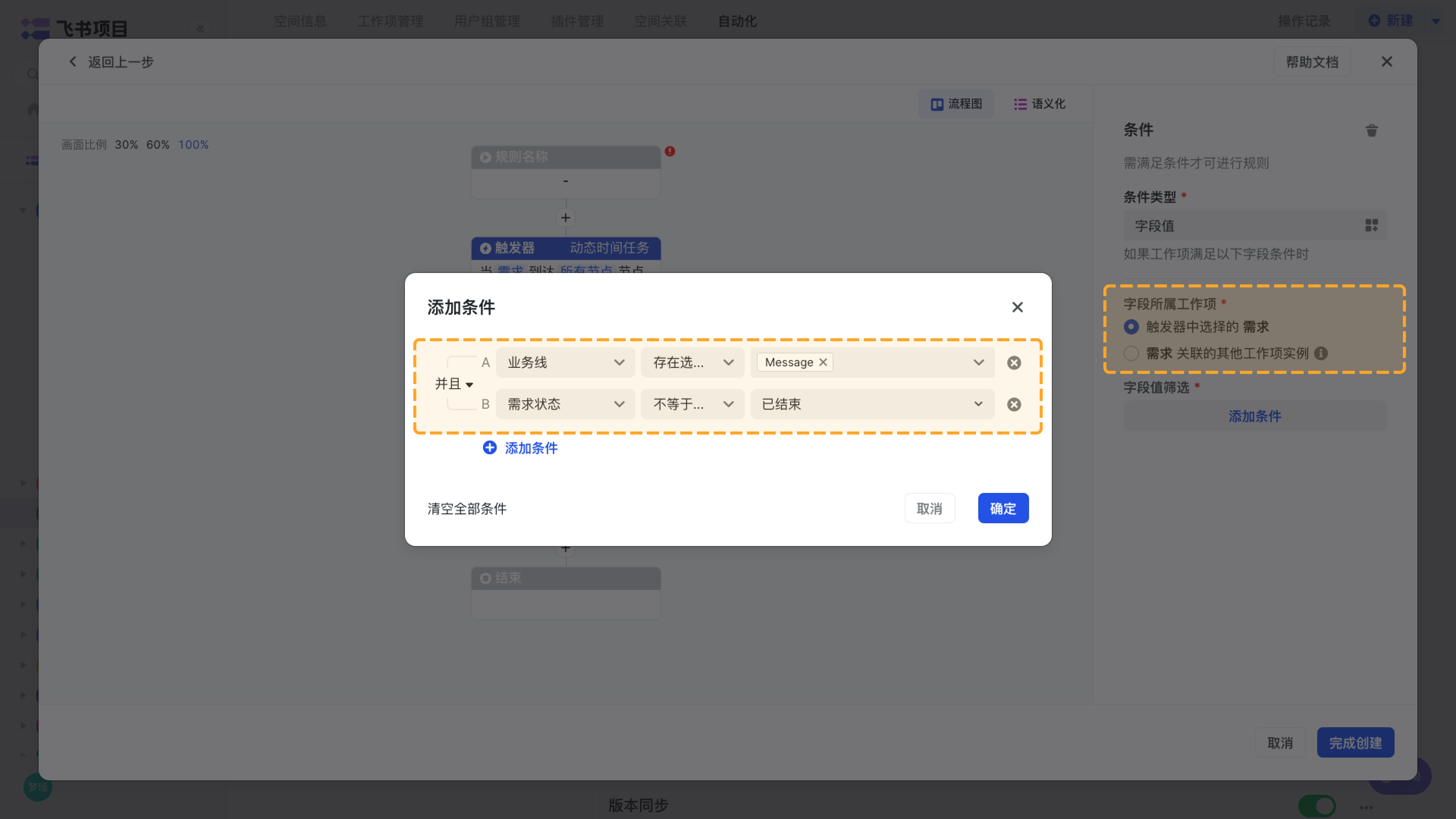
250px|700px|reset
操作配置
点击操作,选择操作类型为“通知”选项。
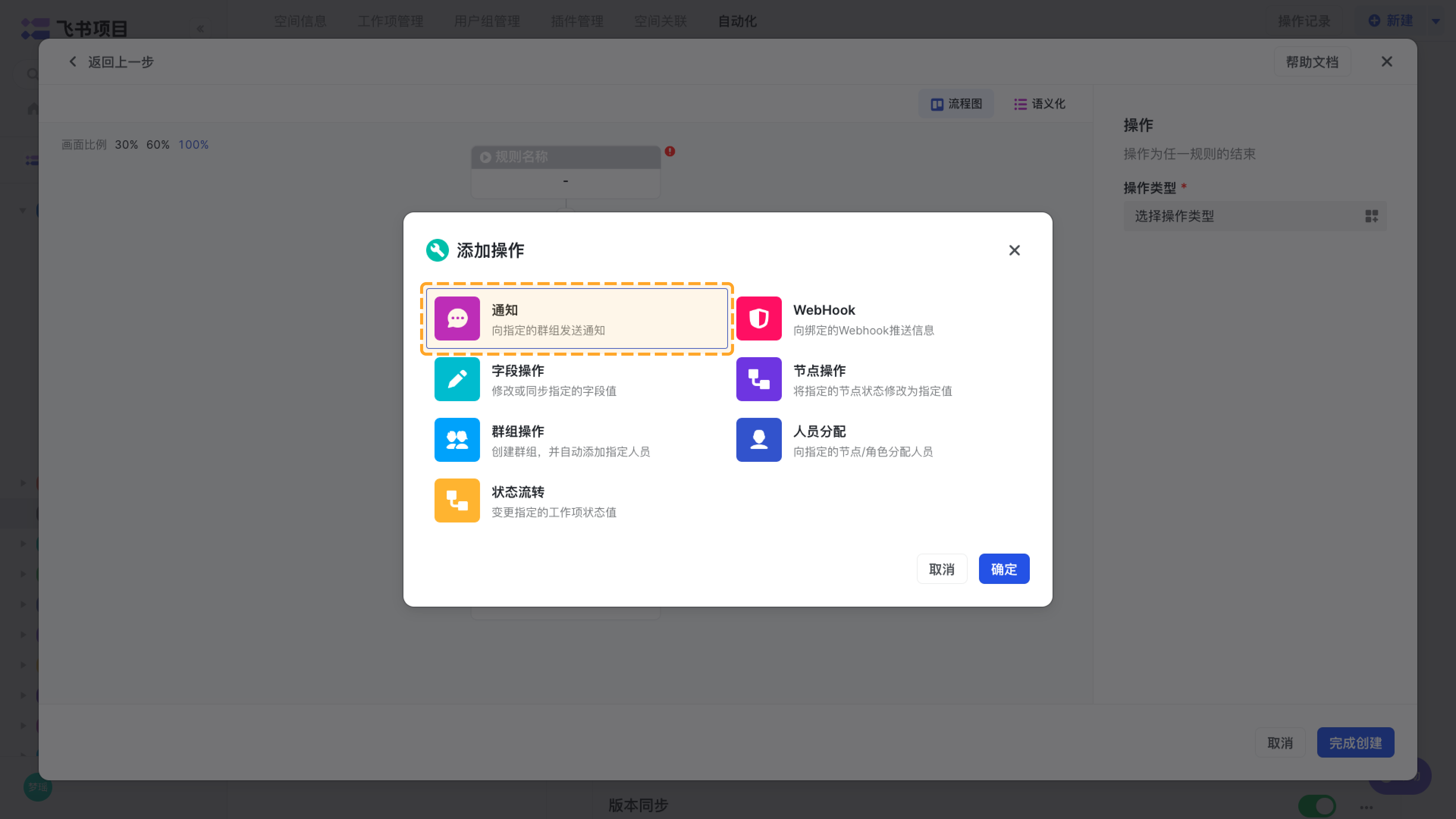
250px|700px|reset
- 填写通知名称“请尽快完成任务哦”,通知名称会展示在卡片的头部位置。
- 额外字段信息展示:添加“产品PRD”字段。
- 通知范围:设置“触发器指定节点负责人”。
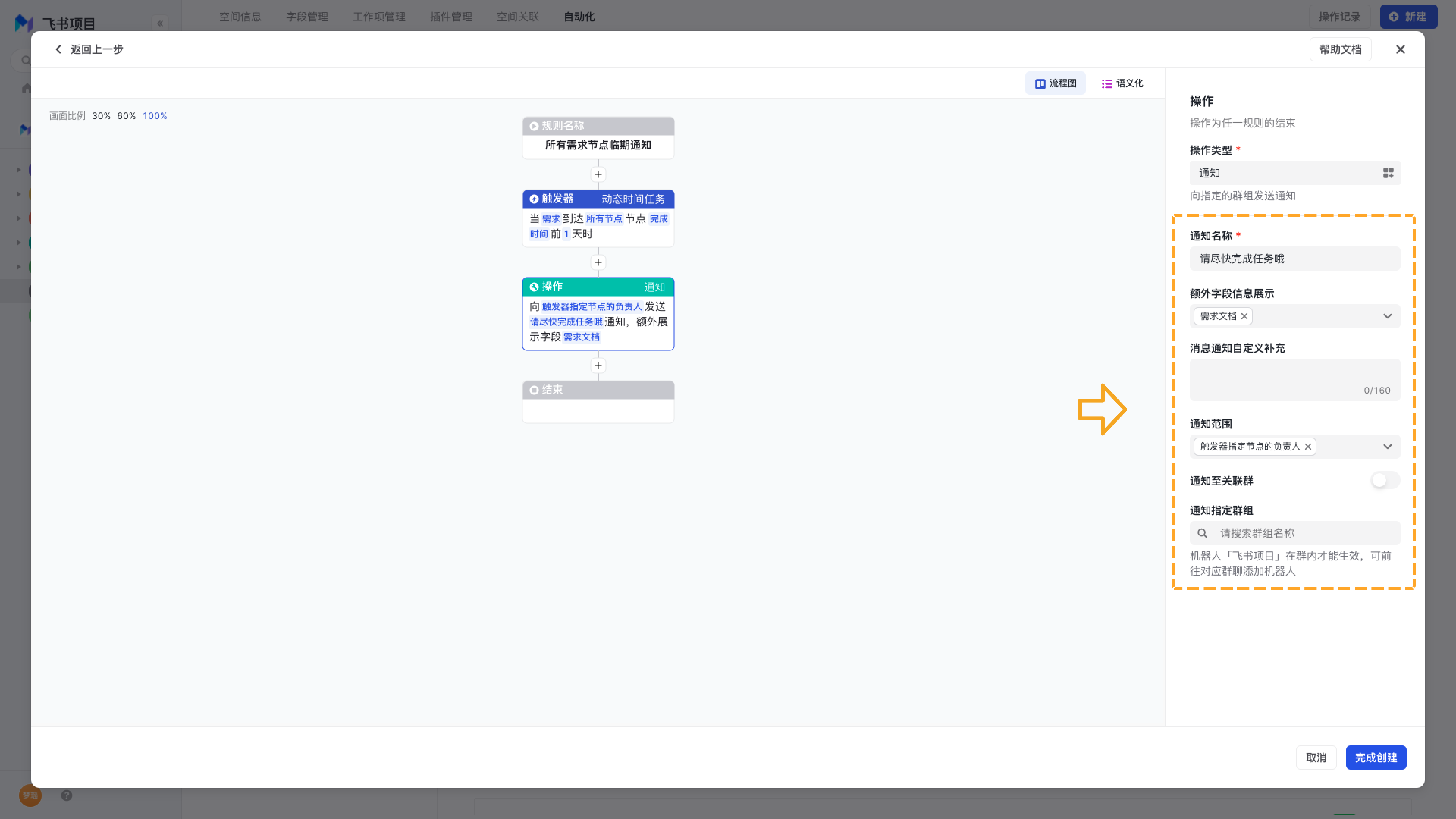
250px|700px|reset
效果测试
配置完成,到达触发时间后,前往飞书查看是否生效。以上配置效果图如下:
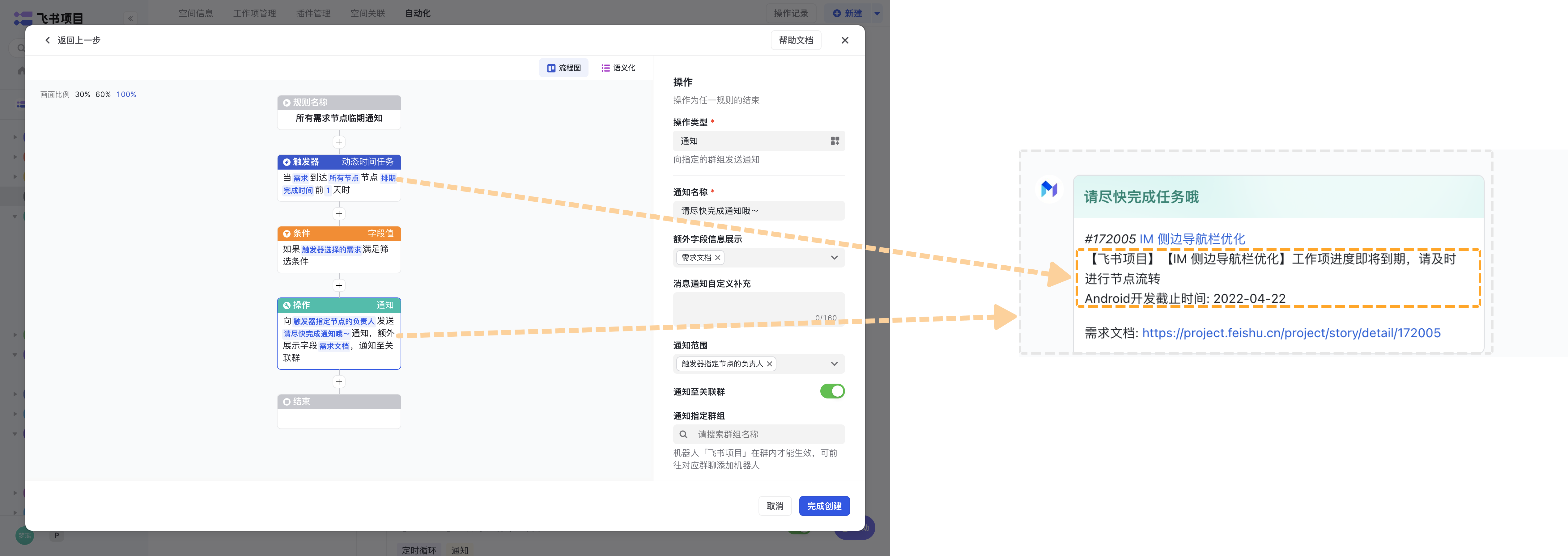
250px|700px|reset
配置详解
动态时间任务触发器
动态时间任务支持条件配置
动态时间任务支持操作配置
小测验
可以自行通过以下小测验,来检验自己是否已经熟悉了动态时间任务配置。
- 需求【开发】节点排期结束当天,提醒【开发】节点负责人
- P0 级别的 BUG 创建后超过一天未修复,发送指定群通知
- 需求【预计封板时间】的前一天,发送需求群通知
FAQ
今天配置的动态时间任务,会对历史需求生效吗?
规则创建后,满足触发场景的历史需求可以生效。只看触发器中的排期是否满足场景,与需求何时创建无关。
已完成或已终止的需求会通知吗?比如在完成节点停留x天?
已完成或已终止的需求不会通知。
配置了循环条件的动态时间任务触发器,修改触发时间后已经触发过的需求还会再次通知吗?
不会,配置了循环条件的动态时间任务自动化规则,如果已经通知过,只修改触发时间不会再次通知。
比如10点触发过通知后,再将触发时间改成14点,已经通知过的需求不会再次通知。
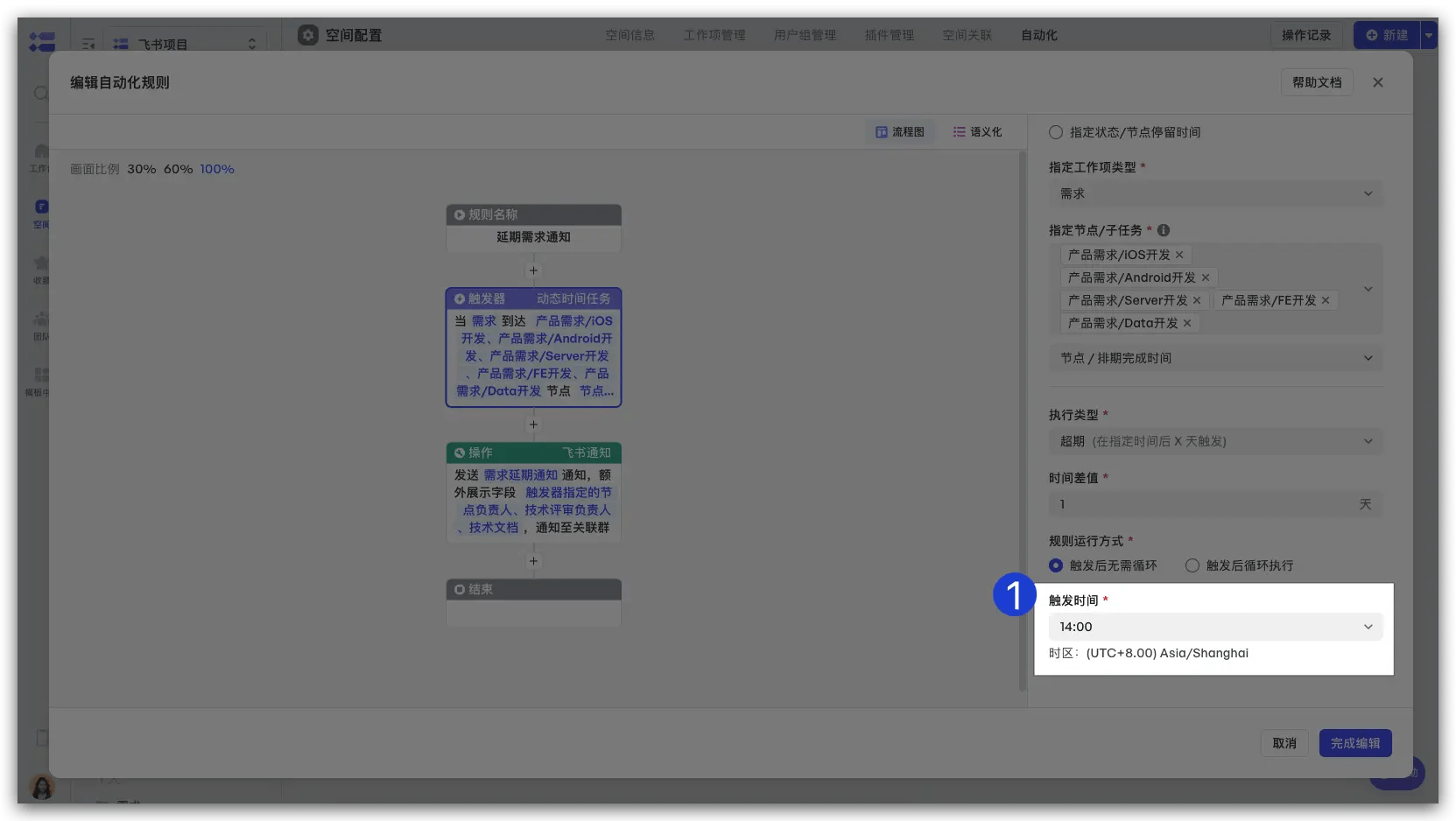
250px|700px|reset